De interapparaatvertraging van een apparaat aanpassen
Als een apparaat niet correct wordt ingeschakeld of niet correct tussen ingangen wisselt, moet u mogelijk de interapparaatvertraging aanpassen. De interapparaatvertraging is hoelang Harmony wacht nadat een opdracht naar een apparaat is gestuurd, voordat een opdracht naar een ander apparaat kan worden gestuurd.
Harmony Hub-afstandsbedieningen
De mobiele Harmony-app gebruiken
Als u de mobiele Harmony-app wilt gebruiken, moet u een Harmony Hub-product gebruiken. Anders zijn de desktopinstructies hoogstwaarschijnlijk compatibel met uw Harmony-afstandsbediening.
- Tik op MENU en vervolgens op Harmony-setup > Apparaten en activiteiten toevoegen/wijzigen > APPARATEN.

- Selecteer het apparaat dat u wilt wijzigen, gevolgd door VERTRAGING AANPASSEN.
- Pas de INTERAPPARAATVERTRAGING aan met de schuifregelaar.
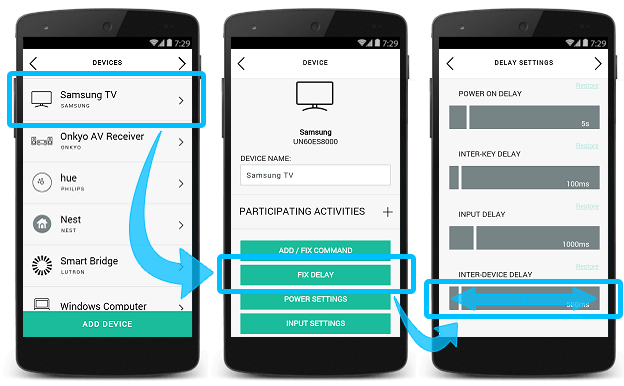
De desktopsoftware gebruiken
- Meld u aan bij de MyHarmony-desktopsoftware en selecteer uw afstandsbediening in de galerie.
- Selecteer het tabblad Apparaten samen met het apparaat waarvan u de instellingen voor interapparaatvertraging wilt bewerken.
- Selecteer Apparaatinstellingen wijzigen, gevolgd door Vertragingsinstellingen voor apparaten en Volgende.
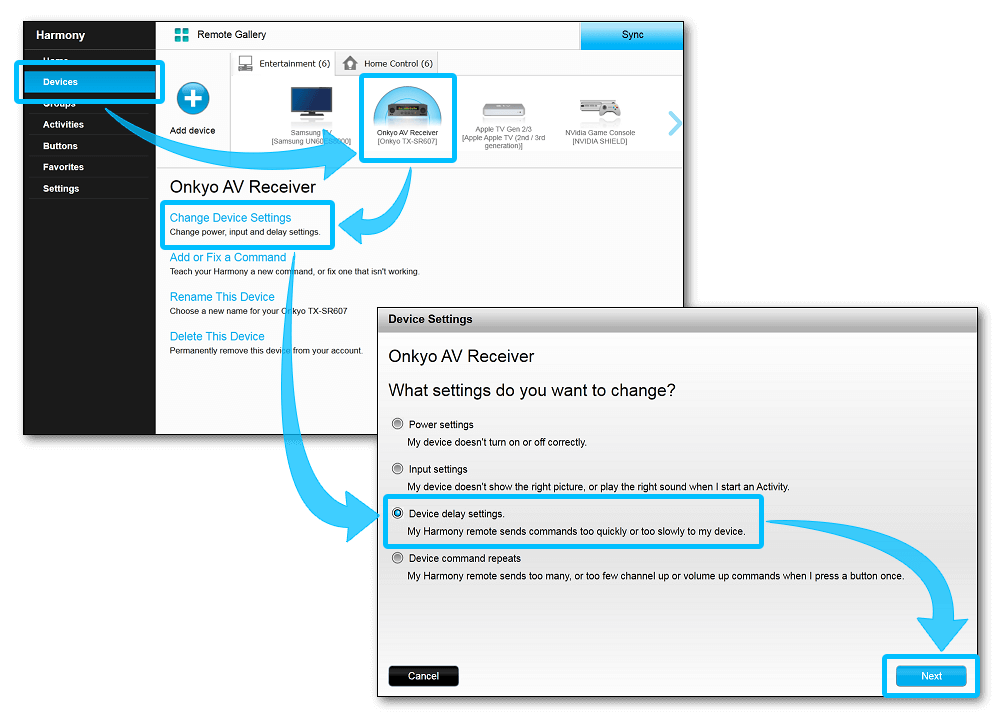
- Kies de gewenste instelling voor uw interapparaatvertraging en klik op Voltooien.
- Vergeet niet om uw afstandsbediening te synchroniseren telkens nadat u wijzigingen hebt aangebracht.
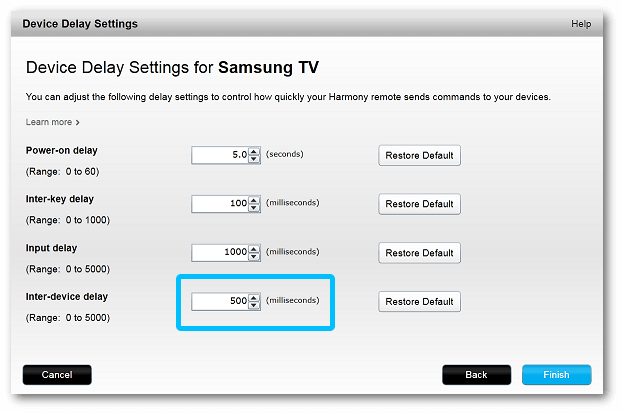
Uw Harmony-afstandsbediening met touchscreen gebruiken
- Druk op uw Harmony-afstandsbediening op het pictogram Menu.
- Selecteer Instellingen > Apparaten > Vertragingsinstellingen.
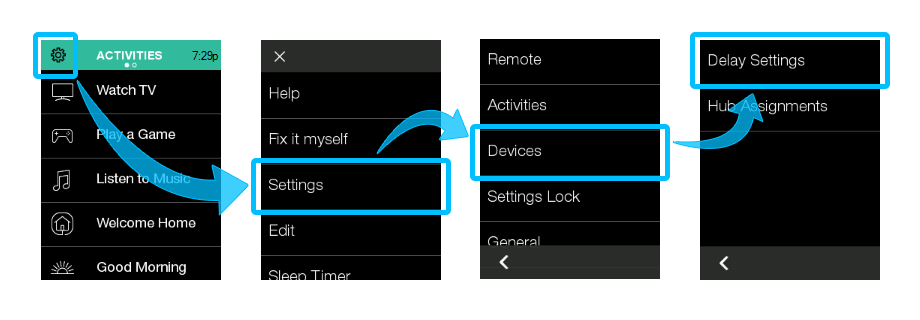
- Selecteer Vertragingen wijzigen en tik op het apparaat dat moet worden gewijzigd.
- Selecteer Interapparaat en pas de vertraging met behulp van de schuifregelaar aan.
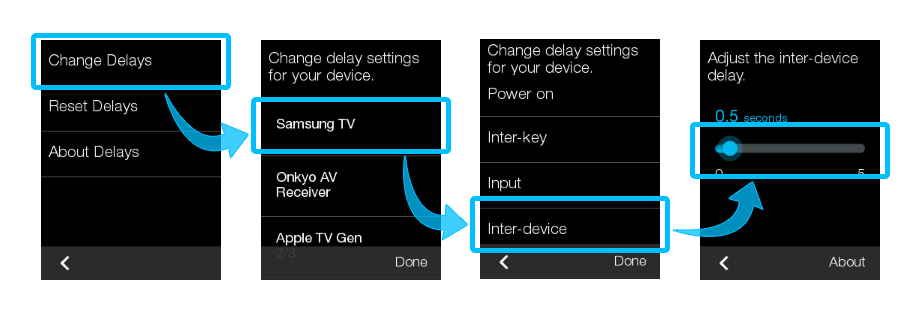
Harmony IR-afstandsbedieningen
Uw Harmony 600/650/665/700-afstandsbediening gebruiken
- Houd de Help-knop 5 seconden ingedrukt.
- Selecteer Ja om de herstelmodus voor geavanceerde vertraging te bevestigen.
- Selecteer het apparaat dat moet worden gewijzigd, gevolgd door Vertraging wijzigen.
- Selecteer Interapparaatvertraging en gebruik de knoppen op het scherm om het aantal seconden te verhogen of verlagen.
- Wanneer u uw instellingen heeft aangepast, drukt u op Gereed.
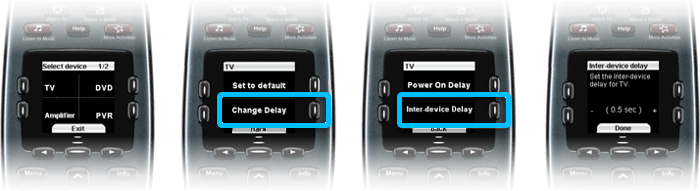
Uw Harmony-afstandsbediening met touchscreen gebruiken
- Druk op uw Harmony-afstandsbediening op het pictogram Menu.
- Selecteer Instellingen > Apparaten > Vertragingsinstellingen.
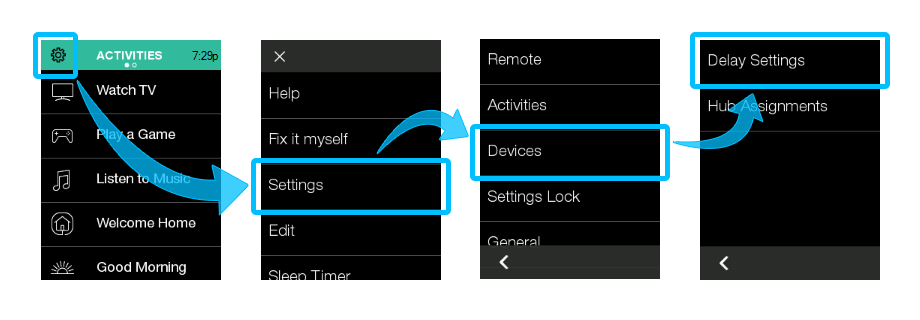
- Selecteer Vertragingen wijzigen en tik op het apparaat dat moet worden gewijzigd.
- Selecteer Interapparaat en pas de vertraging met behulp van de schuifregelaar aan.
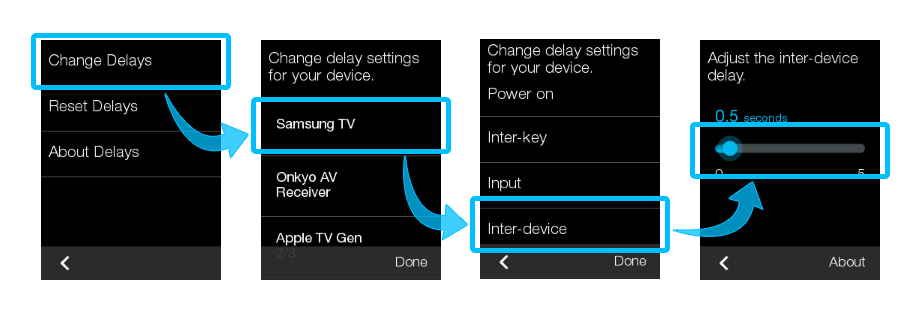
De desktopsoftware gebruiken
- Meld u aan bij de MyHarmony-desktopsoftware en selecteer uw afstandsbediening in de galerie.
- Selecteer het tabblad Apparaten samen met het apparaat waarvan u de instellingen voor interapparaatvertraging wilt bewerken.
- Selecteer Apparaatinstellingen wijzigen, gevolgd door Vertragingsinstellingen voor apparaten en Volgende.
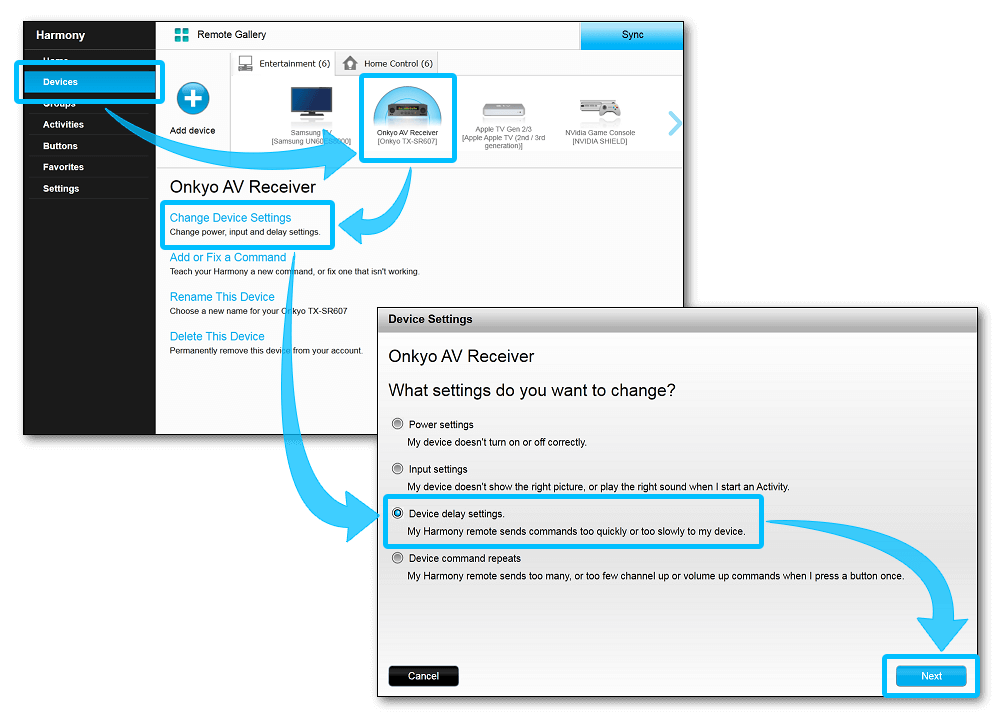
- Kies de gewenste instelling voor uw interapparaatvertraging en klik op Voltooien.
- Vergeet niet om uw afstandsbediening te synchroniseren telkens nadat u wijzigingen hebt aangebracht.
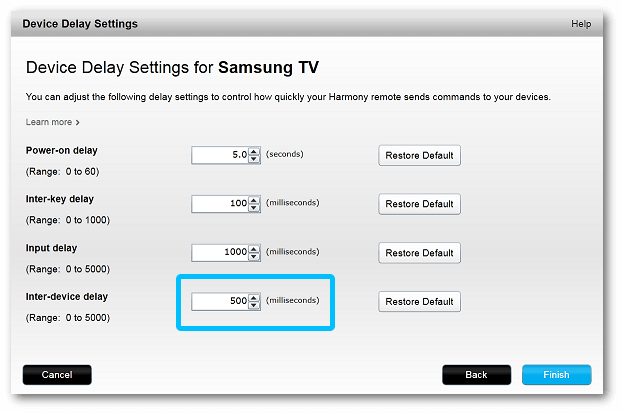
- Start de Harmony-app en meld u aan bij uw account.
- Selecteer uw Harmony-afstandsbediening en vervolgens APPARATEN.
- Selecteer het apparaat dat u wilt wijzigen en vervolgens VERTRAGING AANPASSEN.
- Verplaats de schuifregelaar om uw vertragingswaarde aan te passen. Wanneer u klaar bent, selecteert u >.
- Synchroniseer ten slotte uw afstandsbediening door SYNCHRONISEER MIJN AFSTANDSBEDIENING te selecteren in het menu Instellingen.
Selecteer je afstandsbediening
We moeten weten welk type afstandsbediening je hebt om je de juiste instructies te kunnen geven. Selecteer een van de onderstaande opties om aan de slag te gaan.


Incompatibele afstandsbediening
Instructies op deze pagina zijn niet relevant voor de Harmony-afstandsbediening die je hebt geselecteerd.
← GA TERUG

 Nederlands
Nederlands English
English Frans
Frans Duits
Duits Italiaans
Italiaans Spaans
Spaans